Реклама
Један погон, раније познат као СкиДриве, може бити благослов или проклетство. То је дубоко интегрисано у Виндовс 8.1 и нуди себе да постане ваше место за Цлоуд стораге и синхронизовање на више уређаја Како користити Виндовс Виндовс ПЦ било где - без да га узимате са собом!Замислите да вас свугдје прате ваше датотеке, подешавања и апликације. У Виндовс-у 8 то је могуће и показаћемо вам како то функционише. Опширније . Ако је све постављено исправно, можете се пријавити у Виндовс 8 са било ког уређаја и утврдити да су ваше датотеке, поставке и апликације већ тамо.
Сада да видимо како можете побољшати то искуство, што у неким случајевима - ако мислите да је синхронизација заснована на облаку језива - заправо може значити потпуно онемогућавање ОнеДриве-а.
Премештање директоријума ОнеДриве
Промена подразумеване локације ОнеДриве-а је једноставна и има бројне предности. Можете ослободити простор на системском погону, смањити рад читања / писања који узрокују трошење на вашем ССД-у 3 најбоља савета за одржавање перформанси и продужење животног века вашег ССД-а Годинама су стандардни хард дискови били ограничавајући брзину у укупној реактивности система. Иако су величина тврдог диска, капацитет РАМ-а и брзина ЦПУ-а готово експоненцијално порасли, брзина предења чврстог диска, ... Опширније , или користите простор на спољним погонима Како повећати складишни простор на Виндовс 8.1 уређајима са СД картицамаУређаји са системом Виндовс 8.1, чак и таблети, су пуни рачунари и често подржавају СД картице. Одлични су за спољно складиштење библиотека, преузимања и СкиДриве датотека. Показаћемо вам како најбоље искористити додатни простор за складиштење. Опширније ефикасније.
Мицрософтов услужни програм за складиштење у облаку налази се на погону Ц:. Да бисте је преместили на другу партицију или спољни диск, отворите Виндовс Филе Екплорер (постоји недостатак на траци задатака) и пронађите ОнеДриве у левом менију. Кликните десним тастером миша и изаберите Својства.
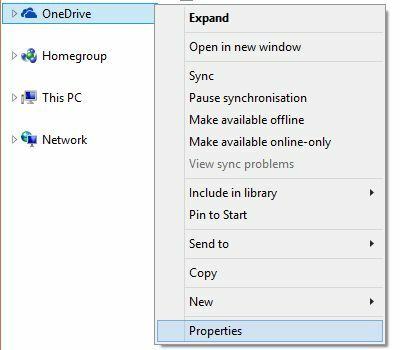
У Својства прозор, пребаците се на Локација картицу, одаберите Потез… и одаберите жељену локацију. Имајте на уму да ће се преместити само садржај ваше старе мапе ОнеДриве, а не и сама мапа. Зато направите фасциклу под називом ОнеДриве ако је то ваше жељено одредиште. Затим кликните на ок.
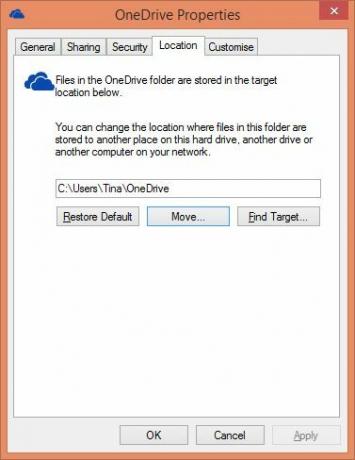
Потврдите да све датотеке које се налазе у старој мапи ОнеДриве желите да преместите на нову локацију.
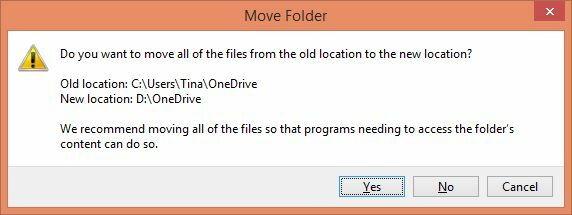
Након што је премештај завршен, проверите да ли су све датотеке безбедно стигле на нову локацију. Мапа би требало да изгледа као на слици испод.

Сада се можете вратити на стару локацију и избрисати сада празну мапу ОнеДриве.

Прилагодите поставке синхронизације
ОнеДриве не ради аутоматски синхронизујте све датотеке које чувате у облаку Како одржати своје датотеке синхронизованим са СкиДриве у Виндовс-у 8.1Чување података на даљину и њихова синхронизација на уређајима никада није било тако лако, посебно ако користите Виндовс 8.1. СкиДриве је добио значајно ажурирање, побољшавајући своју интеграцију са Виндовсом и додао занимљиво ново Карактеристике. Опширније до локалног погона. Оно што видите у вашој локалној фасцикли ОнеДриве често су „паметне датотеке“; можете их назвати и "фајловима духова". Они су паметни јер вам штеде простор. Уместо да стално заузимате простор на диску, из облака се преузимају само датотеке које желите да отворите. Недостатак је то што нећете имати приступ тим датотекама када сте ван мреже, на пример док путујете.
Ево једноставног трика како бисте били сигурни да су вам важне датотеке увек доступне. Отворите фасциклу ОнеДриве на рачунару, кликните десним тастером миша на фасциклу којој требате да приступите у било које време и изаберите Нека буду доступни ван мреже. То је то.

Ако вам је потребна копија свих датотека на вашем локалном диску, идите на апликацију ОнеДриве, отворите десни мени, идите на Подешавања, онда Опције, и поставите Приступите свим датотекама ван мреже до на.
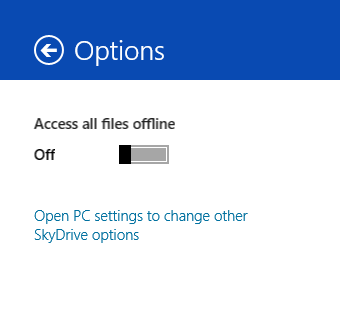
Укључите сигурносно копирање и зарадите простор за складиштење од 3 ГБ
ОнеДриве нуди функцију Цамера Ролл за израду сигурносних копија слика и видео записа у облаку. Тражити Рола камере преко траке Цхармс да бисте директно дошли до његових поставки. Учитавање се подразумевано искључује. Можете да пребаците фотографије доброг квалитета да бисте уштедјели простор за складиштење или најбољи квалитет ако желите да направите резервну копију фотографија. Преношење видео записа у ОнеДриве је посебна опција.
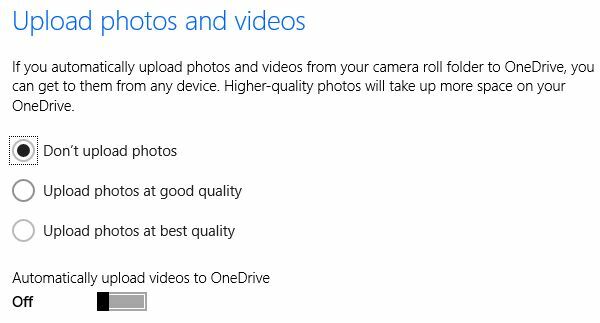
Имајте на уму да ОнеДриве преузима слике и видео записе само из ваших библиотека Слике и Видео. Ове мапе можете преместити на исти начин на који можете да померите ОнеДриве преко Филе Екплорер-а (погледајте горе).
ОнеДриве такође може да направи резервне копије фотографија и видео записа са својих мобилних уређаја. Можете чак и зарадити 3 ГБ бесплатног простора за складиштење на мрежи ако инсталирате апликацију ОнеДриве за мобилне уређаје (нпр. За иОС, Андроид, или Виндовс Пхоне 8) и омогућите сигурносну копију функције Цамера.
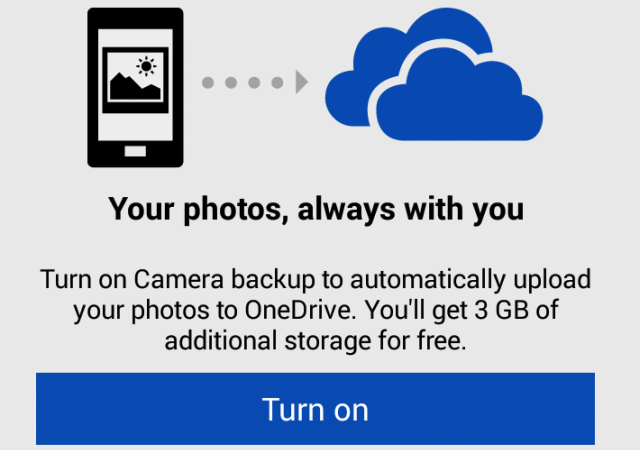
Користите ОнеДриве као подразумевани Саве то Лоцатион
Да ли сте успели да искористите додатни простор за складиштење када је Мицрософт званично преименован из СкиДриве у ОнеДриве? Ако се и даље питате шта да урадите са додатним простором, како користити тај простор као резервну локацију? Или можда желите да синхронизујете све своје датотеке на више Виндовс 8 уређаја? Да би се то догодило, желите да Виндовс 8 сачува све датотеке у ОнеДриве по заданим поставкама.
Ово подешавање је помало заморно. Срећом, наш Цхрис Хоффман је изнио поступак показујући све на ОнеДриве у чланку о ХовТоГеек.
Онемогућите ОнеДриве
Постоји мала шанса да уопште нисте задовољни ОнеДриве-ом. Можда самопослуживање датотека у облаку Коме требају Дропбок и СкиДриве? Хостните своје датотеке са ФТПбок-омДа имате милион долара, радије би га чували у сефу у нечијој кући или код себе. Зашто не желите да контролишете сопствене податке попут имовине? Опширније . Или можда имате само једну Виндовс 8 машину и не осећате се пријатно са смештањем копија личних датотека у Цлоуд. Све што желите је да онемогућите ОнеДриве.
Иако је ОнеДриве постао саставни део Виндовс-а 8, он се може онемогућити путем уређивача групних политика. Звучи компликованије него што је то, али припремили смо детаљно објашњење само да бисмо били сигурни: Како онемогућити ОнеДриве у Виндовс 8.1 Про Како онемогућити ОнеДриве са само неколико кликоваМицрософт ОнеДриве је уграђен у Виндовс 10 и то може бити повлачење ресурса вашег система. Срећом, лако је онеспособити или уклонити. Ево неколико метода за уклањање ОнеДриве-а из рачунара. Опширније
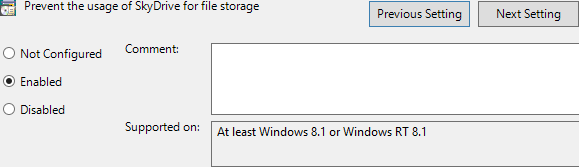
Ако не користите Виндовс 8.1 Про, можете испробати РЕГ датотеку коју је обезбедило осам форума.
Да ли користите ОнеДриве?
Шта мислите о ОнеДриве-у? Мислите ли да је добро интегрисан, да му недостају функције или вам се чини превише наметљив? Чујмо ваше мисли у коментарима!
Тина о потрошачкој технологији пише више од деценије. Има докторат природних наука, диплому из Немачке и докторат из Шведске. Њезина аналитичка позадина помогла јој је да се истакне као технолошки новинар у МакеУсеОф, где сада управља истраживањем и операцијама кључних речи.


